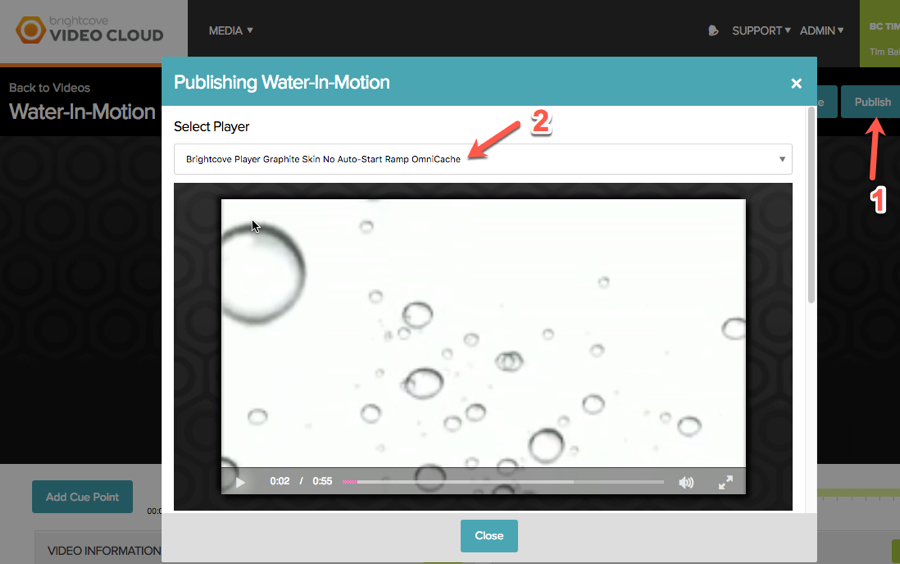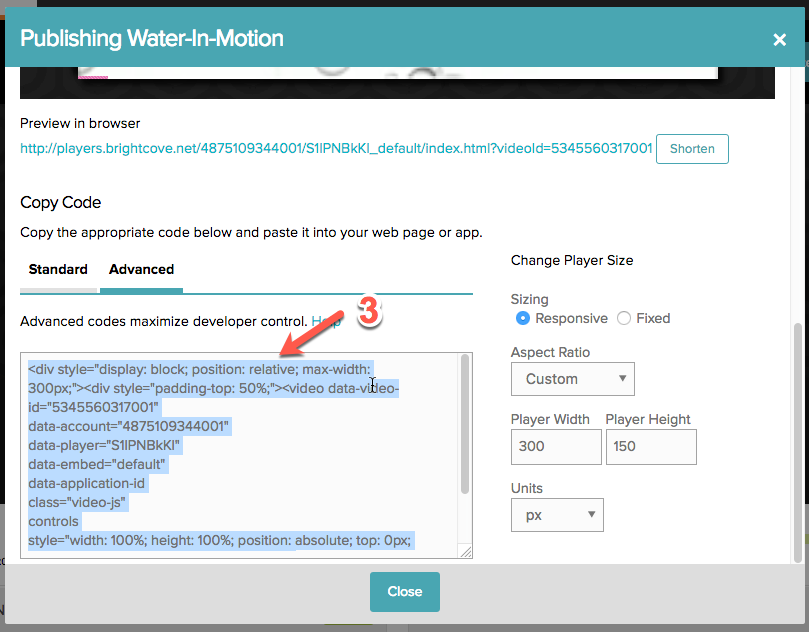ランプ OmniCache
とビデオクラウドの使用開始このトピックでは、ブライトコーブビデオクラウドでの Ramp AltitudeCDN™ OmniCache eCDN ソリューションの使用の概要について説明します。
はじめに
Ramp の AltitudeCDN™ OmniCache 製品は、プロキシキャッシュ技術を使用して、インターネットゲートウェイまたは限られた帯域幅を介したビデオトラフィックを削減するエンタープライズビデオ配信システムです。エンタープライズネットワーク内のリンク。OmniCache では、Brightcove Player を使用するクライアントデスクトップコンピューターおよびモバイルデバイスは OmniCache サーバーから直接ストリームをプルし、OmniCache サーバーは Brightcove CDN からストリームをプルします(キャッシュにローカルコピーがない場合)。OmniCache は、ソフトウェアアプライアンスとして提供される完全にオンプレミスのソリューションであり、AltituDeCDN™ Altimeter 管理コンソールによって管理されます。 Omnicache は、スタンドアロンで使用することも、混合ユニキャスト/マルチキャストネットワークに対して AltitudeCDN™ Multicast+ と併用することもできます。
ブライトコーブとの統合では、 OmniCache Video.jsプラグインを使用して、ストリーム URL を OmniCache サーバーに書き換えます。 Video Cloudで使用するためのOmniCacheサーバーのセットアップの詳細については、こちらを参照してください。 TechNoteランプから。
以下の手順に進む前に、ランプチームと OmniCache クイックスタートプロセスを完了して、OmniCache サーバーとローカルネットワークが正しく設定されていることを確認します。
プレーヤーの設定
まず、OmniCache プラグインを使用するように Brightcove プレーヤーを設定します。希望のスキンとオプションで新しいプレーヤーを作成します。
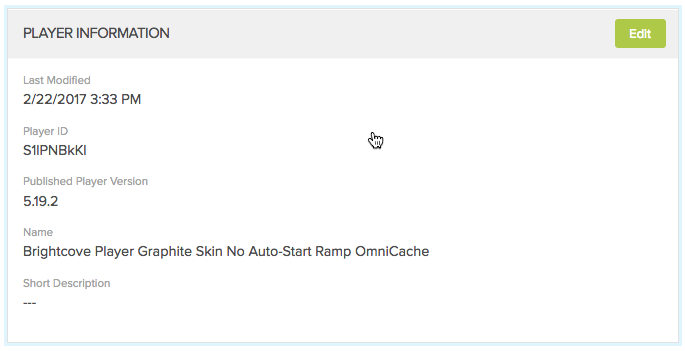
次に、OmniCache Video.js プラグインを追加します。
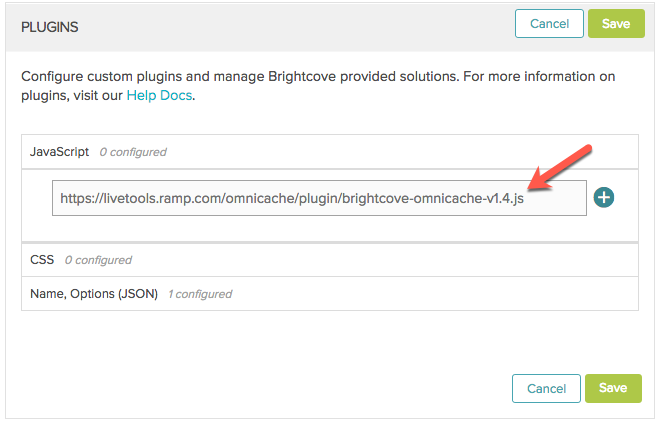
ここからコピー&ペースト:
https://livetools.ramp.com/omnicache/plugin/brightcove-omnicache-v1.4.js
最後に、OmniCache プラグインオプションを設定します。プロキシ値「omnicachedemo.ramp.com」を、OmniCache サーバーの DNS 名に置き換えます。または、DNS ロードバランサーを指定して、ビデオトラフィックを複数の OmniCache サーバーに分散することもできます。
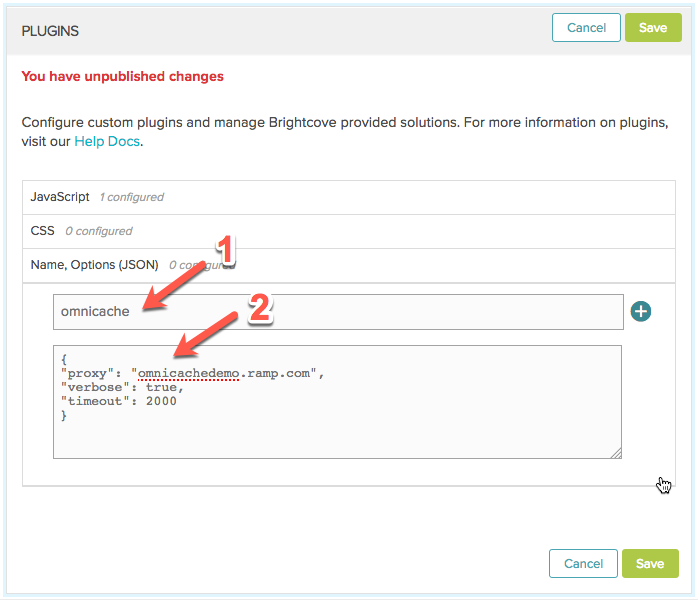
ここからコピー&ペースト:
{
"proxy": "omnicachedemo.ramp.com",
"verbose": true,
"timeout": 2000
}
ブライトコーブプレーヤーを埋め込む
最後に、標準のプレーヤー公開プロセスを使用して、Brightcove プレーヤーを Web ページに埋め込みます。